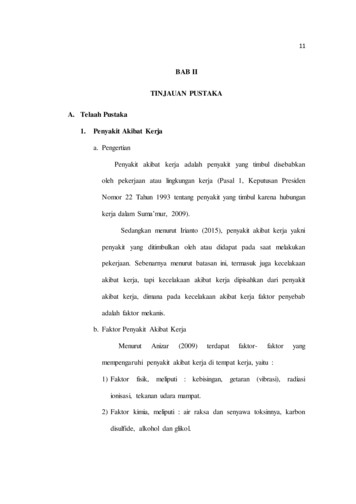LOG IN - MEMASUKI PENILAIAN KINERJA GURU ONLINE
Petunjuk Teknis Penggunaan Web eKinerja Online www.ekinerjaguru.orgLOG IN - MEMASUKI PENILAIAN KINERJA GURU ONLINE1. Jalankan aplikasi Web Browser (disarankan menggunakan Mozilla Firefox). Caranya, klik ikonMozilla FirefoxIkon Mozilla FirefoxIkon Web Browser Mozilla Firefox2. Setelah tampil halaman awal dari web browser seperti, maka ketikkan alamat eKinerja Onlinewww.ekinerjaguru.org pada web address yang telah disediakan, kemudian ENTERwww.ekinerjaguru.orgTempat pengetikan alamat Web yang akan diakses3. Maka muncul tampilan awal (Beranda) Web eKinerja Online. Pada tampilan Beranda ini terdapatmenu Log In yaitu untuk masuk ke area eKinerja, sehingga menu-menu yang ada bisa diaksessesuai dengan otorisari dari username yang digunakan.Tampilan awal (Beranda) Web Ekinerja Online1
Petunjuk Teknis Penggunaan Web eKinerja Online www.ekinerjaguru.org4. Klik-lah Log In, kemudian masukkan Username dan Password di kolom yang telah disediakan danklik Login.Jika Username dan Password tidak diisi maka hanya menu Beranda saja yang bisa diakses.UsernamePasswordArea untuk Login, masuk ke aplikasi eKinerjaa. Mengganti PasswordUntuk keamanan data, maka semua user diharapkan mengganti password standar yang telahdiberikan oleh admin. Cara untuk mengganti password adalah:- Klik menu Log In,Menu Log In- Pada bagian Profil, klik disini Profil- Klik Reset PasswordReset Password- Isikan password baru, pada Password dan Confirm Password- Kemudian simpan dengan meng-klik ikon2
Petunjuk Teknis Penggunaan Web eKinerja Online www.ekinerjaguru.orgb. Keluar dari aplikasi (Log out)Setelah selesai menggunakan aplikasi, maka diharuskas melakukan Logout. Caranya yaituLogout yang tepat berada dibawah Profil.Logout3
Petunjuk Teknis Penggunaan Web eKinerja Online www.ekinerjaguru.orgMENU BERANDAPada menu BERANDA, terdapat 5 (lima) sub menu, yaitu Beranda, Artikel, Agenda, Download, danRegistrasi Sekolah.Menu Beranda1. Artikel, isinya mengenai artikel-artikel seputar penilaian kinerja guru dan pendidikan.Isi dari sub menu Artikel4
Petunjuk Teknis Penggunaan Web eKinerja Online www.ekinerjaguru.org2. Agenda, isinya mengenai agenda mengenai kegiatan-kegiatan penilaian kinerja guru baik itusecara online ataupun manual.Isi dari sub menu Agenda3. Download, terdapat file-file yang bisa di-download. File-file tersebut berisi mengenai peraturanperaturan, pedoman, petunjuk, file installer (setup) ekinerja offline dan juga file-file lainnyasehubungan dengan penilian kinerja guru.Isi dari sub menu Download5
Petunjuk Teknis Penggunaan Web eKinerja Online www.ekinerjaguru.org4. Registrasi Sekolah, digunakan jika data sekolah yang diperlukan belum ada dalam databaseIsi dari sub menu Registrasi SekolahCara untuk Registrasi Sekolah adalah sbb:a. Setelah berada pada area REGISTRASI SEKOLAH, klik-lah ikonMasukkan data-data sekolah dengan benar:NSS atau NPSN(wajib diisi)Telepon 2Nama Sekolah(wajib diisi)FaxKabupaten(wajib diisi)Email 1Propinsi(wajib diisi)PasswordTelepon 1(wajib diisi)Input data sekolah6
Petunjuk Teknis Penggunaan Web eKinerja Online www.ekinerjaguru.orgb. Setelah data diisi, pastikan bahwa data sudah benar. Kemudian simpan dengan meng-klikikonsehingga data sekolah yang didaftarkan tersimpan ke dalam database.7
Petunjuk Teknis Penggunaan Web eKinerja Online www.ekinerjaguru.orgMENU UJI KOMPETENSIMenu UJI KOMPETENSI dilakukan untuk tes uji kompetensi sekaligus melihat report hasil dari uji teskompetensi tersebut sesuai dengan jenjang dan bidang studi yang dipilihnya. Pada menu ini terdapatbeberapa sub menu, yaitu Penjelasan Uji Kompetensi, Test Guru TK, Test Guru SD, test Guru SMP,Test Guru SMA, Test Guru SMK, dan untuk Lihat Hasil.Menu UJI KOMPETENSI1. Penjelasan Uji Kompetensi, berisi mengenai aturan-aturan tes uji kompetensi2. Test Guru TK adalah untuk melakukan tes kompetensi bagi guru TK, caranya adalah pilih submenu Test Guru TK pada menu UJI KOMPETENSI. Kemudian pada kolom aksi pilih ikonTest untuk Guru TKSetelah soal-soal yang ada diisi maka klik ikonuntuk menyimpan data hasil pengisiandari soal-soal yang ada.Perlu diketahui bahwa dalam pengisian soal-soal ini ada timer (penghitung waktu). Jika timertelah menunjukkan 00:00:00 berarti waktu pengisian telah habis, dan secara otomatis datatersimpan apa adanya.8
Petunjuk Teknis Penggunaan Web eKinerja Online www.ekinerjaguru.orgSoal-soal untuk Uji Kompetensi3. Test Guru SD, adalah tes uji kompetensi untuk guru SD. Caranya sama dengan nomor 2, klik TestGuru SD, kemudian pilih Bidang studi yang sesuai dan isilah soal-soal yang ada.4. Test Guru SMP, adalah tes uji kompetensi untuk guru SMP. Caranya sama dengan nomor 2, klikTest Guru SD, kemudian pilih Bidang studi yang sesuai dan isilah soal-soal yang ada.5. Test Guru SMA, adalah tes uji kompetensi untuk guru SMA. Caranya sama dengan nomor 2, klikTest Guru SD, kemudian pilih Bidang studi yang sesuai dan isilah soal-soal yang ada.6. Test Guru SMK, adalah tes uji kompetensi untuk guru SMK. Caranya sama dengan nomor 2, klikTest Guru SD, kemudian pilih Bidang studi yang sesuai dan isilah soal-soal yang ada.7. Lihat Hasil, yaitu untuk melihat hasil dari uji kompetensi yang telah dilakukan.9
Petunjuk Teknis Penggunaan Web eKinerja Online www.ekinerjaguru.orgMENU PENILAIAN KIENERJAMenu PENILAIAN KINERJA adalah proses utama dari aplikasi eKinerja Online ini, karena pada menuinilah hasil dari penilaian kinerja guru hasil dari pengamatan dan atau pemantauandiproses/diinputkan.Pada menu PENILAIAN KINERJA ini terdapat beberapa sub menu, antara lain data guru, GuruKelas/Mata pelajaran, Guru BK, Kepala Sekolah, Wakil Kepala Sekolah, Kepala Perpustakaan, KepalaLab./Bengkel, Ketua Program keahlian, Pengawa Utama, Pengawas Madya, Pengawas Muda, EksporData, dan Upload DataMenu UJI KOMPETENSI1. Data guru, digunakan untuk melihat data-data guru di sekolah dengan NSS atau NPSN tertentu.Pada menu ini juga terdapat aplikasi untuk memasukan data guru seandainya ada salah satu guruatau lebih yang tidak ada dalam database.Daftar Guru & Input Guru Baru10
Petunjuk Teknis Penggunaan Web eKinerja Online www.ekinerjaguru.orgCara untuk memasukan/registrasi data guru adalaha. Klik-lah ikon, setelah berada pada area INPUT DATA isikan data dariguru yang akan dimasukan dengan benarNUPTKNama GuruGelar DepanGelar BelakangNIPKarpegJenis KelaminTempat Lahir(wajib diisi)(wajib diisi)Tempat LahirTanggal LahirGolongan (jika PNS)TMT GolonganTMT GuruPropinsiKota/KabupatenNSS(wajib diisi)(wajib diisi)(pastikan sudah benar)INPU DATA11
Petunjuk Teknis Penggunaan Web eKinerja Online www.ekinerjaguru.orgb. Setelah data guru diisi, pastikan lagi bahwa data sudah benar. Untuk menyimpan kedalamdatabase maka klik ikon2. Guru Kelas/Mata Pelajaran, adalah untuk memasukan data hasil dari penilaian kinerja terhadapguru kelas atau guru matapelajaran. Caranya adalah pada menu PENILAIAN KINERJA klik GuruKelas/Mata Pelajaran. Sehingga akan muncul daftar nama guru-guru yang akan diinput hasipenilaian kinerjanya.Sebagai contoh, kita ambil sekolah dengan NSS 201276003019, pilihlah salah satu NUPTKmisalnya 5457741642200012 dengan nama BAHARUDDIN LUMBESSY, S.Pd sebagai guru jugasebagai kepala sekolah di SMP Negeri 5 Kota Ternate Propinsi Maluku Utara.Daftar guru-guru yang akan diinputkan hasil penilaian kinerjanyaUntuk memasuki area penilaian maka pada kolom Penilaian klik-lah ikonsehingga munculbeberapa kompetensi, kemudian pada kolom AKSI dari suatu kompetensi klik-lah ikonKompetensi-kompetensi yang akan dinilaiMaka akan muncul indikator-indikator dari kompetensi yang dipilih sebelumnya (sbg contoh mis.Kompetensi: Menguasai karakteristik peserta didik). Isilah indikator-indikator yang ada denganmeng-klik ikon(Tidak Terpenuhi. Terpenuhi Sebagian, Terpenuhi Seluruhnya).Jika sudah selesai maka simpan dengan meng-klik ikon12
Petunjuk Teknis Penggunaan Web eKinerja Online www.ekinerjaguru.orgInput Indikator berdasarkan hasil pengamatan dan atau pemantauanSelanjutnya, isilah semua indikator pada kompetensi-kompetensi lainnya sesuai dengan hasilpengamatan dan atau pemantauan.Jika ternyata ada kesalahan input pada indikator-indikator yang sudah selesai diinput, makauntuk memperbaikinya ulangi lagi dengan cara seperti sebelumnya.3. Kepala Sekolah, adalah untuk memasukan data hasil pengamatan dan atau pemantauanterhadap kenerja guru yang mempunyai tugas tambahan sebagai Kepala Sekolah. Caranya adalahdengan mimilih Kepala Sekolah pada menu PENILAIAN KINERJA, sehingga akan muncul beberapakompetensi untuk penilaian Kepala Sekolah.Untuk memulai input penilaian, pilihlan salah satu kompetensi dan kolom AKSI klik-lah ikonKompetensi untuk Penilaian Kinerja Kepala SekolahSehingga muncul area penilaian kinerja dari kompetensi yang dipilih, yaitu beberapa kriteria yangharus diberi nilai oleh ASSESOR. Nilai tersebut bobotnya adalah 4, 3, 2, dan 1 dengan masingmasing deskripsi dari setiap bobot tersebut.13
Petunjuk Teknis Penggunaan Web eKinerja Online www.ekinerjaguru.orgArea input penilaian kinerja Kepala SekolahKriteria-kriteria dari suatu kompetensiJika semua indikator telah selesai diisi, maka simpanlah hasil penilaian tersebut dengan meng-klikikonLakukanlah untuk semua kompetensi lainnya dengan cara yang sama, yaitu mengisi semuaindicator berdasarkan hasil pengamatan dan atau pemantauan.4. Wakil Kepala Sekolah, adalah untuk memasukan data hasil pengamatan dan atau pemantauanterhadap kenerja guru yang mempunyai tugas tambahan sebagai Wakil Kepala Sekolah. Untukmemasuki area penilaian kinerja Wakil Kepala Sekolah adalah pada menu PENILAIAN KINERJApilihlah Wakil Kepala Sekolah.Caranya sama seperti pada penilaian kinerja Kepala Sekolah, yang membedakan adalah jumlahkompetensi dan jumlah kriteria-nya saja.5. Kepala Perpustakaan, adalah untuk memasukan data hasil pengamatan dan atau pemantauanterhadap kenerja guru yang mempunyai tugas tambahan sebagai Kepala Perpustakaan. Untukmemasuki area penilaian kinerja Kepala Perpustakaan adalah pada menu PENILAIAN KINERJApilihlah Kepala Perpustakaan.Caranya sama seperti pada penilaian kinerja Kepala Sekolah, yang membedakan adalah jumlahkompetensi dan jumlah kriteria-nya saja.6. Kepala Lab./Bengkel, adalah untuk memasukan data hasil pengamatan dan atau pemantauanterhadap kenerja guru yang mempunyai tugas tambahan sebagai Kepala Lab./Bengkel. Untukmemasuki area penilaian kinerja Kepala Lab./Bengkel adalah pada menu PENILAIAN KINERJApilihlah Kepala Lab./Bengkel.Caranya sama seperti pada penilaian kinerja Kepala Sekolah, yang membedakan adalah jumlahkompetensi dan jumlah kriteria-nya saja.14
Petunjuk Teknis Penggunaan Web eKinerja Online www.ekinerjaguru.org7. Ketua Program Keahlian, adalah untuk memasukan data hasil pengamatan dan atau pemantauanterhadap kenerja guru yang mempunyai tugas tambahan sebagai Ketua Program Keahlian. Untukmemasuki area penilaian kinerja Ketua Program Keahlian adalah pada menu PENILAIAN KINERJApilihlah Ketua Program Keahlian.Caranya sama seperti pada penilaian kinerja Kepala Sekolah, yang membedakan adalah jumlahkompetensi dan jumlah kriteria-nya saja.8. Ekspor Data, digunakan bagi aplikasi yang dijalankan secara offline/tidak terhubung denganinternet. Semua data penilaian kinerja yang telah dimasukan secara offline maka harus di-ekspordatanya untuk dikirimkan melalui www.ekinerjaguru.org pada submenu Upload Data.Cara untuk ekspor data adalah pada menu PENILAIAN KINERJA, pilihlah Ekspor Data.Kemudian sesuaikan data tahun berapa yang akan diekspor dari hasil penilaian kinerja di sekolahyang bersangkutan, dan pada kolom Ekpor klik-lah ikonPilihan Tahun untuk Ekspor DataHasil dari ekspor data ini berupa suatu file dengan ekstensi sql, yang nantinya harus dikirimkanmelalui www.ekinerjaguru.org.9. Upload Data, adalah bagian untuk mengirimkan data hasil dari ekspor data.Caranya pada menu PENILAIAN KINERJA, pilihlah Uplod Data sehingga akan muncul areaUPLOAD DATA. Isilah NPSN atau NSS dan Nama Sekolah, kemudia pada klik Browse dan carilahfile hasil ekspor data disimpan (harddisk, flashdisk, atau media lainnya). Jika file hasil eksporsudah ketemu maka pilihlah Open. Untuk mengirimkannya pilihlah Submit.00Area Upload Data15
Petunjuk Teknis Penggunaan Web eKinerja Online www.ekinerjaguru.orgMENU LAPORANMenu LAPORAN (report) adalah untuk melihat hasil dari penilaian kinerja guru baik itu GuruKelas/Mata pelajaran, Guru BK, Kepala Sekolah, Wakil Kepala Sekolah, Kepala Perpustakaan, kepalaLab./bengkel, dan Ketua program keahlian. Selain itu bisa juga dilihat Analisis Pencapaian Sekolah,Analisis Pencapaian Kota/Ka./ Analisa Pencapaian Propinsi, Kendali Kinerja Guru, dll.Menu LAPORAN1. Guru Kelas/Mata Pelajaran, digunakan untuk melihat report hasil penilaian kinerja gurukelas/mata pelajaran.Caranya pada menu LAPORAN, pilihlah Guru Kelas/Mata Pelajaran, kemudian pilihlah salah satuguru yang akan dilihat hasil penilaian kinerjanya dengan cara meng-klik ikonpada kolomHasil Penilaian.Sebagai contoh, kita ambil sekolah dengan NSS 201276003019, pilihlah salah satu NUPTKmisalnya 5457741642200012 dengan nama BAHARUDDIN LUMBESSY, S.Pd sebagai guru jugasebagai kepala sekolah di SMP Negeri 5 Kota Ternate Propinsi Maluku UtaraDaftar guru yang akan dilihat hasil penilaian kinerjanya16
Petunjuk Teknis Penggunaan Web eKinerja Online www.ekinerjaguru.orgMaka akan muncul laporan mulai dari data individu, data penilaian kinerja per-kompetensi, nilaikinerja, Konversi Nilai PK Guru kedalam skala 0 – 100, dan perolehan Angka Kredit.Laporan data diri peroranganLaporan nilai dari setiap Kompetensi17
Petunjuk Teknis Penggunaan Web eKinerja Online www.ekinerjaguru.org1Laporan hasil Penilaian Kinerja2. Kepala Sekolah, digunakan untuk melihat report hasil penilaian kinerja guru dengan tugastambahan sebagai Kepala Sekolah.Caranya pada menu LAPORAN, pilihlah Kepala Seolah, kemudian pilihlah kepala sekolah yangakan dilihat hasil penilaian kinerjanya dengan cara meng-klikpada kolom Penilaian.Sebagai contoh, kita ambil sekolah dengan NSS 201276003019, pilihlah salah satu NUPTKmisalnya 5457741642200012 dengan nama BAHARUDDIN LUMBESSY, S.Pd sebagai guru jugasebagai kepala sekolah di SMP Negeri 5 Kota Ternate Propinsi Maluku Utara.Laporan akan menampilkan mulai dari data individu, penilaian kinerja sebagai Guru perkompetensi, penilaian kinerja sebagai kepala Sekolah per-kompetensi, nilai kinerja, KonversiNilai PK Guru kedalam skala 0 – 100, perolehan Angka Kredit, dan Total angka kredit.Nilai Kinerja Kepala Sekolah18
Petunjuk Teknis Penggunaan Web eKinerja Online www.ekinerjaguru.orgDan report Total Angka Kredit untuk guru dengan tugas tambahan sebagai Kepala Sekolah adalah25% X Angka Kredit sebagai Guru ditambah 75% X Angka Kredit sebagai kepala sekolah.Laporan Total Angka Kredit untukguru dengan tugas tambahan sebagai Kepala Sekolah3. Wakil Kepala Sekolah, digunakan untuk melihat report hasil penilaian kinerja guru dengan tugastambahan sebagai Wakil Kepala Sekolah.Caranya pada menu LAPORAN, pilihlah Wakil Kepala Seolah, kemudian pilihlah wakil kepalasekolah yang akan dilihat hasil penilaian kinerjanya dengan cara meng-klikpada kolomPenilaian.Untuk guru dengan tugas tambahan Wakil Kepala Sekolah nilai Total Angka Kredit adalah50% X Angka Kredit sebagai Guru ditambah 50% X Angka Kredit sebagai Wakil kepala Sekolah.Laporan untuk guru dengan tugas tambahan sebagai Wakil Kepala Sekolah19
Petunjuk Teknis Penggunaan Web eKinerja Online www.ekinerjaguru.org4. Kepala Perpustakaan , digunakan untuk melihat report hasil penilaian kinerja guru dengan tugastambahan sebagai Kepala Perpustakaan.Caranya pada menu LAPORAN, pilihlah Kepala Perpustakaan, kemudian pilihlah KepalaPerpustakaan yang akan dilihat hasil penilaian kinerjanya dengan cara meng-klikpada kolomPenilaian.Untuk guru dengan tugas tambahan Kepala Perpustakaan nilai Total Angka Kredit adalah50% X Angka Kredit sebagai Guru ditambah 50% X Angka Kredit sebagai Kepala Perpustakaan.5. Kepala Lab./Bengkel, digunakan untuk melihat report hasil penilaian kinerja guru dengan tugastambahan sebagai Kepala Lab./Bengkel.Caranya pada menu LAPORAN, pilihlah Kepala Lab./Bengkel, kemudian pilihlah KepalaLab./Bengkel yang akan dilihat hasil penilaian kinerjanya dengan cara meng-klikpada kolomPenilaian.Untuk guru dengan tugas tambahan Kepala Lab./Bengkel nilai Total Angka Kredit adalah50% X Angka Kredit sebagai Guru ditambah 50% X Angka Kredit sebagai Kepala Lab./Bengkel.6. Uji Kompetensi, untuk melihat report hasil tes uji kompetensi yang telah dilakukan oleh guruguru di sekolah bersangkutan.Report hasil uji kompetensi7. Analisis Pencapaian Sekolah, untuk melihat report hasil penilaian kinerja guru di suatu sekolah.Report Analisis Pencapaian Sekolah20
Petunjuk Teknis Penggunaan Web eKinerja Online www.ekinerjaguru.org8. Analisis Pencapaian Kab./Kota, untuk melihat report hasil penilaian kinerja guru per-Kabupatenatau Kota.9. Analisis Pencapaian Propinsi , untuk melihat report hasil penilaian kinerja guru per-propinsi.21
Guru Kelas/Mata Pelajaran, adalah untuk memasukan data hasil dari penilaian kinerja terhadap guru kelas atau guru matapelajaran. Caranya adalah pada menu PENILAIAN KINERJA klik Guru Kelas/Mata Pelajaran. Sehingga akan muncul daftar nama guru-guru yang
1. Konsep dasar penilaian kinerja 1 jam 2. Kompetensi, peran dan kinerja guru 1 jam 3. Aspek-aspek dan instrumen penilaian kinerja guru 2 jam 4. Pelaksanaan penilaian dan analisis data hasil penilaian kinerja kepala sekolah 2 jam 5.
kinerja PNS dan mampu mendefinisikannya secara tepat; 2. menjelaskan landasan teori yang digunakan dalam penilaian kinerja; 3. menerapkan landasan teori yang digunakan dalam penilaian kinerja; 4. menganalisis keterkaitan antara teori dengan praktik dalam penilaian kinerja di instansi pemerintahan; 5. menjelaskan isi DP3 secara mendalam; 6.
Penilaian kinerja guru yang dilakukan dua kali dalam setahun oleh kepala sekolah dan tim penilai kinerja guru masih juga belum mengoptimalkan kinerja guru. Kualitas kinerja guru naik ketika akan diadakannya penilaian kinerja guru. Namun setelah itu
Penilaian Kinerja Karyawan Menurut Dessler (2011:322) tentang makna manajemen kinerja bahwa manajemen kinerja merupakan suatu proses megonsolidasikan penetapan tujuan penilaian, dan pengembangan kinerja karyawan kedalam suatu sistem, yang bertujuan untuk memastikan kinerja karyawan dapat mendukung tujuan strategis perusahaan.
E. Hubungan Lingkungan Kerja dengan Kinerja Karyawan 17 F. Pengertian Kinerja 19 G. Pengertian Karyawan 21 H. Pengukuran Kinerja 21 I. Evaluasi Kinerja dan Manfaatnya 23 J. Hambatan dalam Evaluasi Kinerja 26 K. Teknik-Teknik Penilaian Kinerja 27 L. Rerangka Pikir 29 BAB III METODOLOGI PENELITIAN 31
penilaian, prinsip penilaian, serta penilaian dalam Kurikulum 2013. B. Pendekatan Penilaian Penilaian selama ini cenderung dilakukan untuk mengukur hasil belajar peserta didik. Dalam konteks ini, penilaian diposisikan seolah-olah sebagai kegiatan yang terpisah dari proses pem
Penilaian kinerja guru (PKG) merupakan suatu kegiatan untuk mengidentifikasi dan mengetahui kemampuan atau kompetensi guru dalam melaksanakan tugasnya. Melalui penilaian kinerja guru inilah nantinya guru dapat membina 8 Daryanto, Standar Kompetensi dan Penilaian Kinerja Guru
Walaupun anatomi tulang belakang diketahui dengan baik, menemukan penyebab nyeri pinggang bawah menjadi masalah yang cukup serius bagi orang-orang klinis. Stephen Pheasant dalam Defriyan (2011), menggambarkan prosentase distribusi cedera terjadi pada bagian tubuh akibat Lifting dan Handling LBP merupakan efek umum dari Manual Material Handling (MMH). Pekerja berusahauntuk mempertahankan .